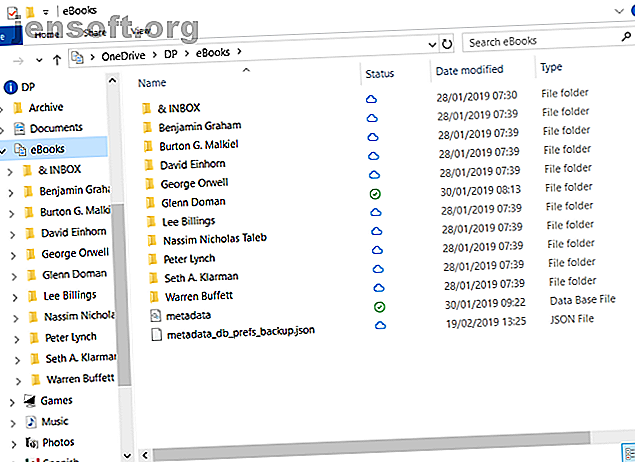
कैसे अपनी खुद की क्लाउड-आधारित ईबुक लाइब्रेरी बनाने के लिए
विज्ञापन
ई-बुक्स खरीदने के लिए अमेजन के इस्तेमाल से होने वाले फायदों के बारे में हम सभी जानते हैं। वे सस्ते हैं, अधिकांश शीर्षक उपलब्ध हैं, और वे आपके सभी किंडल एप्स और उपकरणों के साथ सिंक करते हैं।
लेकिन बहुत से लोगों के पास ई-बुक्स का व्यक्तिगत संग्रह भी होता है। वे ऐसी किताबें हो सकती हैं, जिन्हें आपने मुफ्त में डाउनलोड किया हो या जिसे किसी मित्र ने आपके साथ साझा किया हो। लेकिन आप उन पुस्तकों को अपने कंप्यूटर पर कैसे एक्सेस कर सकते हैं?
यह सरल है - आपको कैलिबर का उपयोग करके अपने स्वयं के क्लाउड-आधारित ईबुक लाइब्रेरी बनाने की आवश्यकता है।
कैलिबर का उपयोग क्यों करें?
ईबुक प्रबंधन सॉफ्टवेयर की बात आती है तो ईबुक प्रेमियों के पास ज्यादा विकल्प नहीं हैं। वास्तविक रूप से, कैलिबर एकमात्र ऐप है जो विचार करने लायक है।
यह आपके सिस्टम पर मौजूद अन्य आधुनिक ऐप्स के रूप में नेत्रहीन रूप से मनभावन नहीं है, लेकिन यह शानदार ढंग से काम करता है। अनुकूलन योग्य स्तंभों के साथ, आप वह मेटाडेटा चुन सकते हैं जिसे आप देखना चाहते हैं। एक अंतर्निहित मेटाडेटा और कलाकृति डाउनलोडर भी है। आप अपने ई-रीडर डिवाइस पर समाचार आयात करने के लिए ऐप का उपयोग भी कर सकते हैं।
यदि आप अपनी लाइब्रेरी को सीधे क्लाउड स्टोरेज प्रदाता के ऐप से एक्सेस करते हैं तो उनमें से कोई भी प्रबंधन सुविधा उपलब्ध नहीं होगी।
कैलिबर उपयोग करने के लिए स्वतंत्र है और विंडोज, मैक और लिनक्स पर उपलब्ध है।
डाउनलोड: कैलिबर (फ्री)
आपको किस क्लाउड प्रदाता का उपयोग करना चाहिए?
यदि आप क्लाउड-आधारित ई-पुस्तक पुस्तकालय बनाना चाहते हैं, जिसे आप किसी भी डेस्कटॉप कंप्यूटर से एक्सेस कर सकते हैं, तो आपको यह तय करना होगा कि आप किस क्लाउड स्टोरेज प्रदाता का उपयोग करने जा रहे हैं।
सच में, यह वास्तव में कोई फर्क नहीं पड़ता कि आप किसे चुनते हैं - जब तक यह दो महत्वपूर्ण पूर्वापेक्षाओं से मिलता है:
- यह आपके सभी ईबुक को रखने के लिए पर्याप्त स्थान है।
- इसमें एक डेस्कटॉप ऐप है जो आपके ऑपरेटिंग सिस्टम के फाइल सिस्टम के साथ एकीकृत है।
याद रखें, हालांकि ईबुक फाइलें खुद छोटी हैं, अगर आपने किताबों की कलाकृति डाउनलोड की है, तो आप पा सकते हैं कि फाइलें आपकी अपेक्षा से बड़ी हैं।
Google क्लाउड, वनड्राइव और ड्रॉपबॉक्स सहित अधिकांश प्रमुख क्लाउड प्रदाताओं में एकीकृत डेस्कटॉप ऐप हैं।
क्लाउड-आधारित ईबुक लाइब्रेरी कैसे बनाएं
आइए एक बार में एक प्रक्रिया के निर्माण की प्रक्रिया से गुजरें।
1. क्लाउड स्टोरेज ऐप डाउनलोड करें
क्लाउड स्टोरेज प्रदाता के लिए डेस्कटॉप ऐप को शुरू, डाउनलोड और इंस्टॉल करना। सभी मुख्यधारा के प्रदाताओं के ऐप निशुल्क हैं और विंडोज और मैक के लिए संस्करण उपलब्ध हैं।
Download: गूगल ड्राइव | वनड्राइव | ड्रॉपबॉक्स (फ्री)
2. अपनी ईबुक लाइब्रेरी को स्थानांतरित करें

यदि आपके पास मौजूदा ईबुक संग्रह नहीं है, तो आप इस चरण को छोड़ सकते हैं। यदि आपके पास एक संग्रह है, तो आपको आगे जाने से पहले इसे क्लाउड में स्थानांतरित करने की आवश्यकता है।
जब तक आपने पहले बताए गए डेस्कटॉप ऐप्स में से एक स्थापित किया है, यह एक सरल ड्रैग-एंड-ड्रॉप प्रक्रिया है।
भविष्य में अपनी लाइब्रेरी को अधिक आसानी से प्रबंधित करने के लिए, सभी पुस्तकों को ई-बुक्स, या कुछ इसी तरह के पेरेंट फोल्डर में रखें।
सुनिश्चित करें कि आप अपनी मशीन को पूरा करने से पहले सभी फाइलों को पूरी तरह से सिंक करने का पर्याप्त समय दें।
3. क्लाउड स्टोरेज पर प्वाइंट कैलिबर
अब यह कैलिबर बताने का समय है जहां यह आपकी सभी ई-बुक्स पा सकती है। यह प्रक्रिया इस बात पर निर्भर करती है कि आपने अपने पुराने स्थान में अपनी ई-बुक्स को प्रबंधित करने के लिए पहले से ही कैलिबर का उपयोग किया है या आप पहली बार कैलिबर में कोई लाइब्रेरी बना रहे हैं।
पहली बार कैलिबर उपयोगकर्ता के लिए:

यदि आप एक नए उपयोगकर्ता हैं और पहली बार कैलिबर स्थापित कर रहे हैं, तो आपका स्वागत है आपका स्वागत है जादूगर द्वारा किया जाएगा।
विज़ार्ड की पहली स्क्रीन पर, आपको अपनी ईबुक लाइब्रेरी का स्थान दर्ज करने के लिए प्रेरित किया जाएगा। हिट बदलें फिर आपके द्वारा बनाए गए मूल फ़ोल्डर में नेविगेट करें।
अब Next पर क्लिक करें, और कैलिबर आपसे पूछेगा कि आप किस ereader का उपयोग कर रहे हैं। सेटअप प्रक्रिया को पूरा करने के लिए अपना चयन करें।
मौजूदा कैलिबर उपयोगकर्ताओं के लिए:
यदि आप पहले से ही कैलिबर का उपयोग करते हैं और यह वर्तमान में आपकी पुरानी लाइब्रेरी की तलाश में है, तो नए स्थान की दिशा में ऐप को चलाने के दो तरीके हैं।
सबसे पहले, आप वेलकम विज़ार्ड को दूसरी बार चलाने के लिए बाध्य कर सकते हैं और ऊपर वर्णित प्रक्रिया का पालन कर सकते हैं।
वेलकम विज़ार्ड चलाने के लिए, वरीयताएँ टैब के बगल में छोटे तीर पर क्लिक करें, फिर मेनू से रन वेलकम विज़ार्ड चुनें। कैलिबर पुनः आरंभ होगा, और विज़ार्ड पॉप अप होगा।
वैकल्पिक रूप से, कैलिबर विंडो के शीर्ष पर Ebooks टैब पर क्लिक करें और मेनू पर स्विच / लाइब्रेरी बनाएँ चुनें।

पॉप-अप विंडो में, सुनिश्चित करें कि आप नए स्थान पर पहले से मौजूद लाइब्रेरी का उपयोग करें और अपने क्लाउड स्टोरेज ड्राइव पर कैलिबर को इंगित करने के लिए फ़ाइल आइकन पर क्लिक करें।
जब आप तैयार हों, तो ठीक पर क्लिक करें।
आप जो भी विभिन्न प्रक्रियाओं का उपयोग करेंगे, परिणाम वही होगा। कैलिबर आपके क्लाउड-आधारित ईबुक लाइब्रेरी को प्रदर्शित करेगा।
आपकी ईबुक लाइब्रेरी में नई किताबें जोड़ना
जब आपके पुस्तकालय में अधिक किताबें जोड़ने का समय है, तो आप ठीक उसी तरह से दो तरीके से कर सकते हैं जैसे आप स्थानीय रूप से सहेजे गए संग्रह के साथ करते थे:
- Calibre की होम स्क्रीन पर Add Books टैब पर क्लिक करें, फिर उस मेनू विकल्प को चुनें जो आपके द्वारा जोड़ी जा रही सामग्री के लिए सबसे उपयुक्त है।
- अपने ऑपरेटिंग सिस्टम की फ़ाइल एक्सप्लोरर के माध्यम से अपने क्लाउड फ़ोल्डर में ई-ड्रॉप को खींचें और फिर उन्हें दिखाने के लिए कैलिबर को पुनरारंभ करें।
मोबाइल डिवाइस से आपकी ईबुक लाइब्रेरी तक पहुंचना
क्लाउड में अपनी ईबुक लाइब्रेरी स्थापित करने का एक लाभ यह है कि आप अपने फोन या टैबलेट से भी सामग्री का उपयोग कर सकते हैं।
बस अपने क्लाउड प्रदाता के लिए संबंधित एप्लिकेशन इंस्टॉल करें और अपनी सामग्री को सामान्य तरीके से ब्राउज़ करें। यदि आप अपने फोन या टैबलेट पर बहुत अधिक पढ़ने की योजना बनाते हैं, तो आपको एक समर्पित ईबुक रीडर ऐप इंस्टॉल करने पर विचार करना चाहिए।
अपने कैलिबर अनुभव में सुधार करें
कैलिबर एक अद्भुत ऐप है। यह न केवल आपको क्लाउड में एक ईबुक लाइब्रेरी बनाने देता है, यह अन्य उपयोगी सुविधाओं के साथ भी जाम है। और ebook प्रेमियों के लिए कुछ भयानक कैलिबर प्लगइन्स हैं ईबुक लवर्स के लिए 10 सर्वश्रेष्ठ कैलिबर प्लगइन्स ईबुक लवर्स के लिए 10 सर्वश्रेष्ठ कैलिबर प्लगइन्स हैं सबसे अच्छा कैलिबर प्लगइन्स हैं सभी ईबुक प्रेमी का उपयोग करना चाहिए, और समझाएं कि वे क्या करते हैं और कैसे काम करते हैं। आगे भी पढ़ें
उदाहरणों के एक जोड़े के रूप में, आप नई ई-पुस्तकों को एक अलग प्रारूप में परिवर्तित करने के लिए कैलिबर का उपयोग कर सकते हैं। अपनी लाइब्रेरी में ऑटो-कन्वर्ट ई-बुक्स के लिए कैसे करें। अपनी लाइब्रेरी में आयात करते समय ई-बुक को ऑटो-कंवर्ट में कैसे परिवर्तित करें जब आपकी लाइब्रेरी में एक और निफ्टी हो तो आयात करें जब आप इसे अपने पुस्तकालय में आयात करते हैं, तो यह अपनी आस्तीन पर चढ़ जाता है: यह स्वचालित रूप से किसी भी ebook को किंडल के MOBI प्रारूप में बदल सकता है। और पढ़ें, और हर ईबुक से DRM को हटाने के लिए आप खुद ही Ebook पर DRM को हटाएं हम सभी समझते हैं कि यह क्यों मौजूद है, लेकिन इसका मतलब यह नहीं है कि हम इसे गले लगाने के लिए तैयार हैं। इसलिए, यह आलेख बताता है कि आप अपने स्वयं के ईबुक से डीआरएम को कैसे हटाएं। अधिक पढ़ें ।
क्लाउड स्टोरेज, ईबुक, के बारे में अधिक जानकारी प्राप्त करें।

